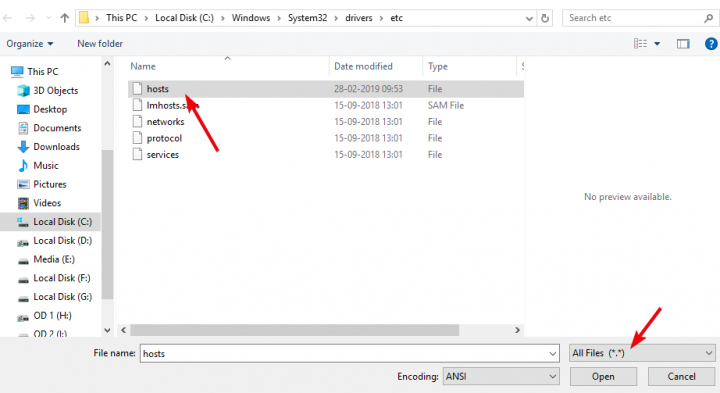Обрезать видео в Windows 10: как обрезать видео в Windows 10?
Обрезать видео в Windows 10:
Окна 10 имеет скрытый видеоредактор, который немного работает или как Windows Movie Maker или Apple iMovie. Он может обрезать видео в Windows 10. Вы можете использовать его для обрезки видео, а также для ваших собственных домашних фильмов и слайд-шоу. Вы даже можете настроить автоматическое создание видео. Эта функция также является частью приложения «Фото».
В любом случае, после записи видео на свой смартфон мне часто нужно обрезать части видеофайлов. К счастью, в Microsoft Windows 10 есть инструменты, которые позволяют легко обрезать видео. И поверьте мне, я влюблен в эту функцию, потому что она упрощает мне жизнь. Как и сейчас, мне не нужно загружать эти бесполезные приложения разных типов, чтобы обрезать одно видео. Что на самом деле занимает много места на моем телефоне. Короче говоря, я ненавидел все эти загрузки и т. Д. И причина появления этой функции в Windows 10. Я (вроде) действительно очень счастлив. Просто выполните следующие действия, чтобы знать:
Шаги по обрезке видео:
- щелкните правой кнопкой мыши видеофайл и выберите Открыть с > Фотографии .
- Выберите Отделка кнопка, расположенная в правом верхнем углу окна.

- Затем переместите два белых ползунка туда, где между ними находится часть видео, которую вы хотите сохранить. Синий ползунок показывает только текущий кадр и не имеет отношения к обрезке.

- Когда у вас есть область видео, которую вы хотите сохранить для обрезки, нажмите кнопку Сохрани копию вариант, расположенный в верхней правой части окна.
- Наконец, дайте видеофайлу новое имя. После сохранения это будет новая обрезанная версия видео.
Надеюсь, теперь вы знаете, что делать, чтобы обрезать видео. Однако это действительно хорошая функция, которая также может уберечь вас от заражения вирусом на вашем ПК и телефоне, потому что теперь вам не нужно загружать приложение для обрезки видео. В любом случае, если у вас все еще есть вопросы, связанные с этой статьей. Вы можете свободно спрашивать меня в разделе комментариев ниже. Хорошего дня!